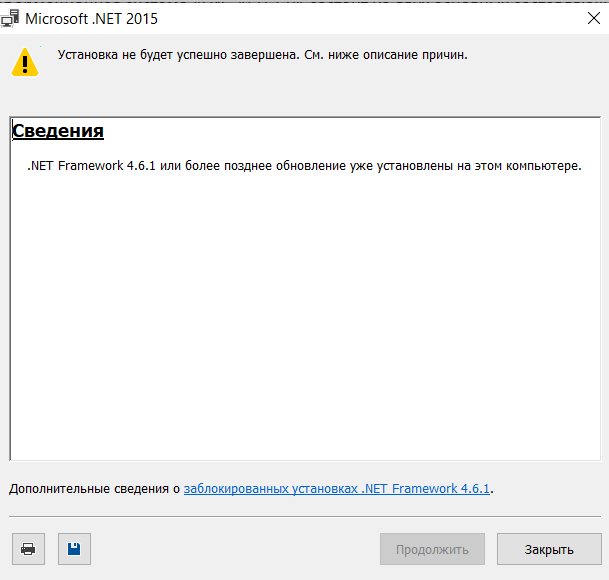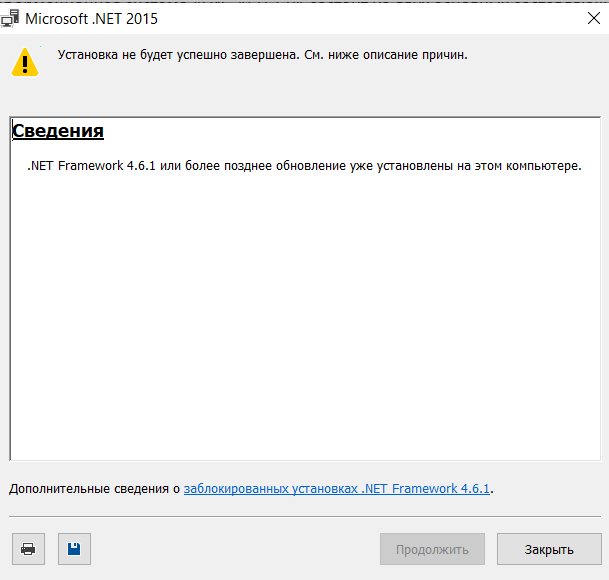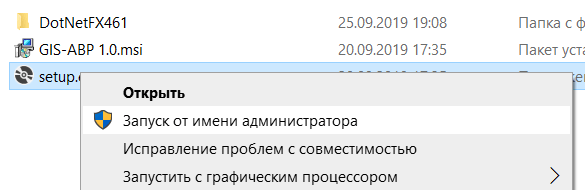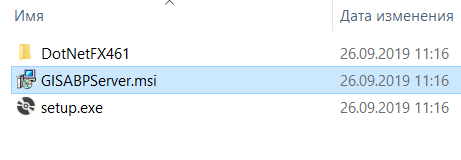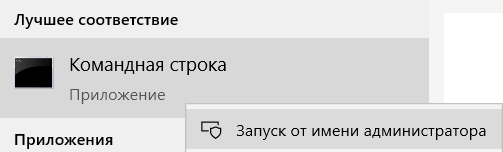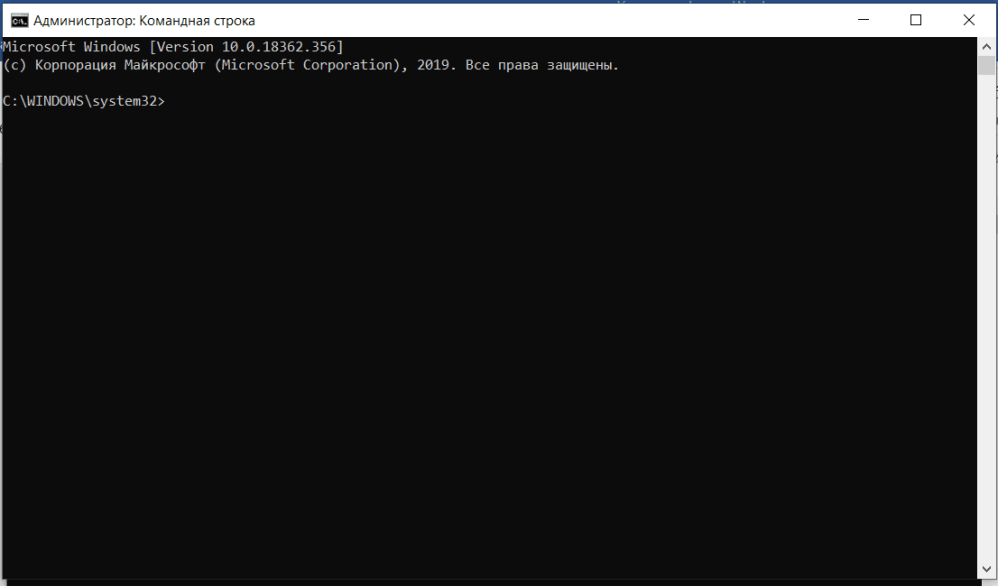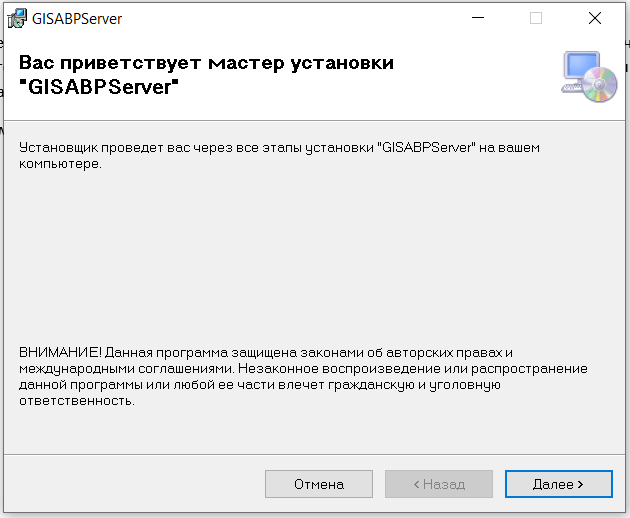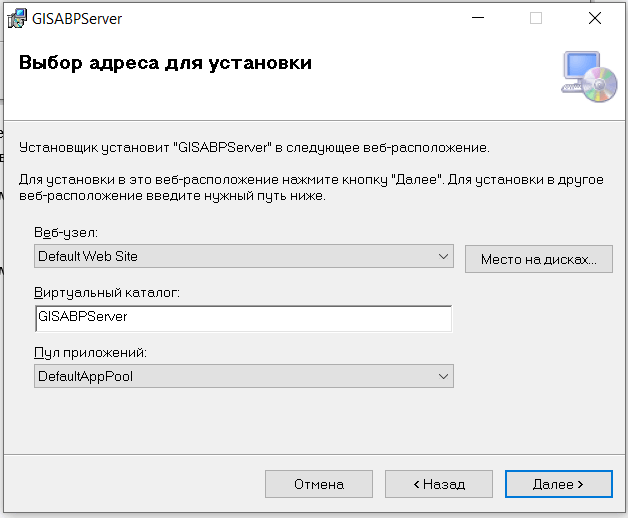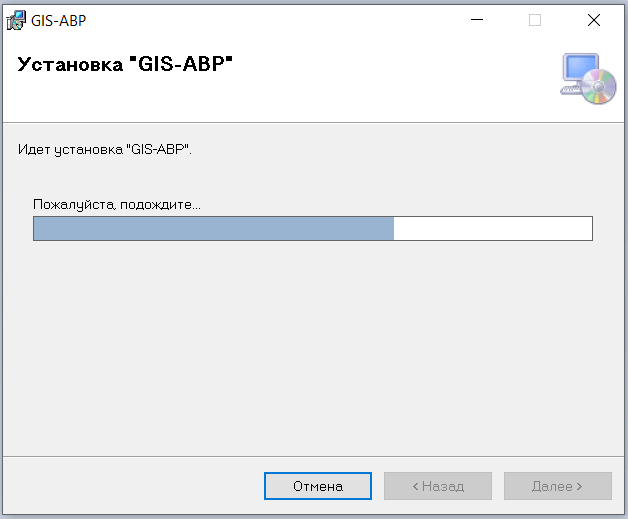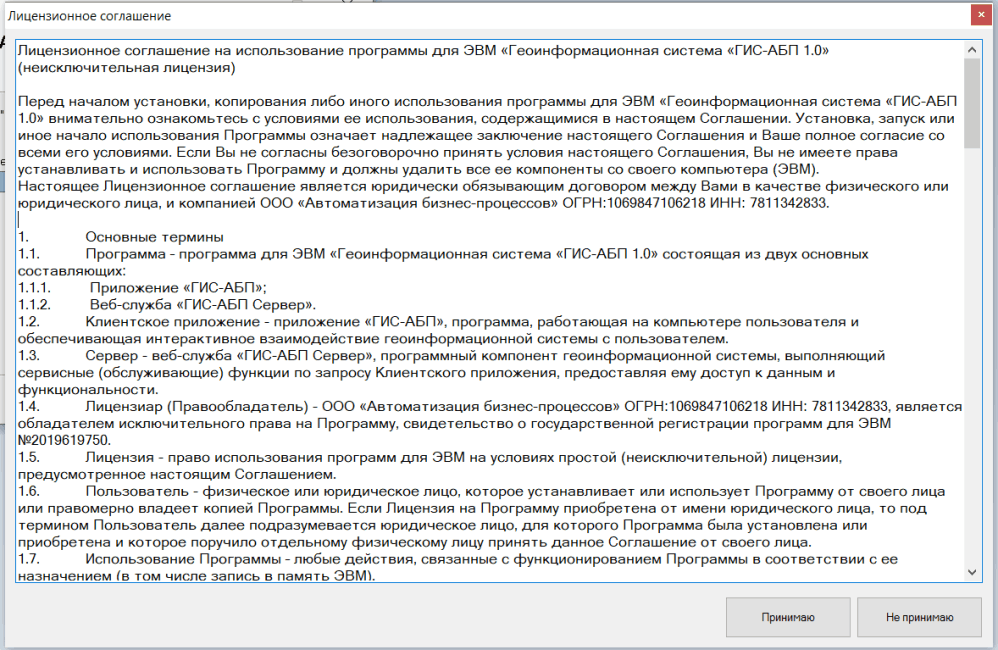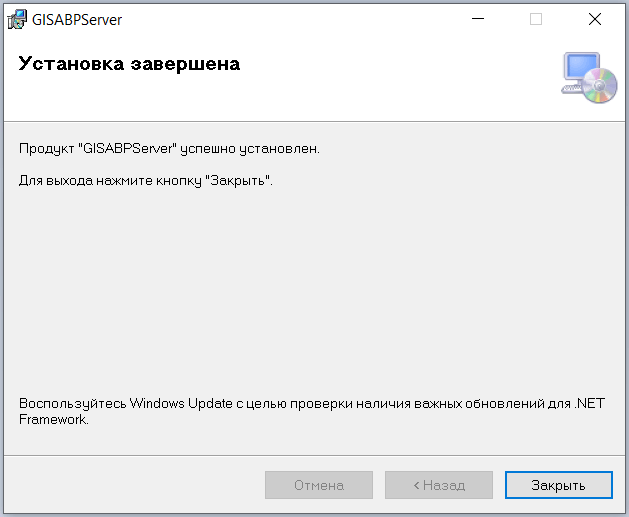Системные требования к компьютеру для установки программы: операционная система Microsoft Windows, .Net Framework 4.6.1, Internet Information Services (IIS).
Для выполнения установки и настройки Веб-службы «ГИС-АБП Сервер» вам понадобятся права администратора.
ZIP-архив “GISAPBServer.zip”
Если на вашей машине уже установлены версия .Net Framework совместимая с 4.6.1 и Microsoft Installer, пропустите этот шаг.
Cкачайте и разархивируйте файл «GISABPServer.zip».
В состав архива GISABPServer.zip входят:
- Файлы для установки .Net Framework 4.6.1:
- DotNetFX461\ NDP461-KB3102436-x86-x64-AllOS-ENU.exe;
- DotNetFX461\ NDP461-KB3102436-x86-x64-AllOS-RUS.exe;
- Файл setup.exe;
- Файл GISABPServer.msi.
Для установки .Net Framework 4.6.1 поочередно выполните:
- DotNetFX461\ NDP461-KB3102436-x86-x64-AllOS-ENU.exe;
- DotNetFX461\ NDP461-KB3102436-x86-x64-AllOS-RUS.exe;
Если на вашей машине уже установлена версия .Net Framework совместимая с 4.6.1, появится сообщение: .NET Framework 4.6.1 или более позднее обновление уже установлены на этом компьютере. В этом случае шаги по установке .Net 4.6.1 можно пропустить.